■目次
Appleを偽るフィッシングメールが横行しているようです
自分にもAppleを偽るアドレスから偽のメールが届きました。。
一見して全く疑いなくそのままリンククリック→ID/パスワードまで入力してしまったので注意喚起も意味も込めてブログにすることにしました。
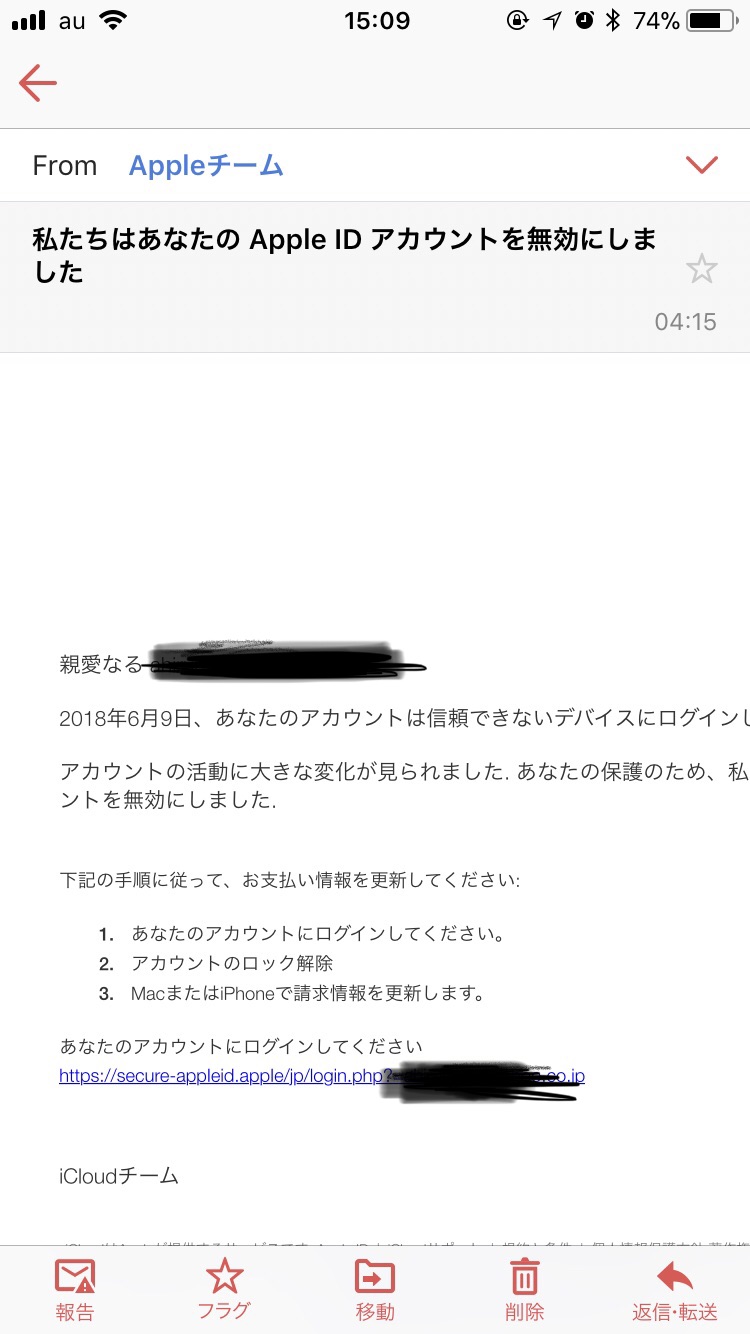
リンクURLもappleの文字があり、アクセスした先も通常のAppleのHPに見えるため、信じてしまう。。
↓リンクをクリックするとこちらの画面が出てきて、AppleIDとパスワードを求められる。
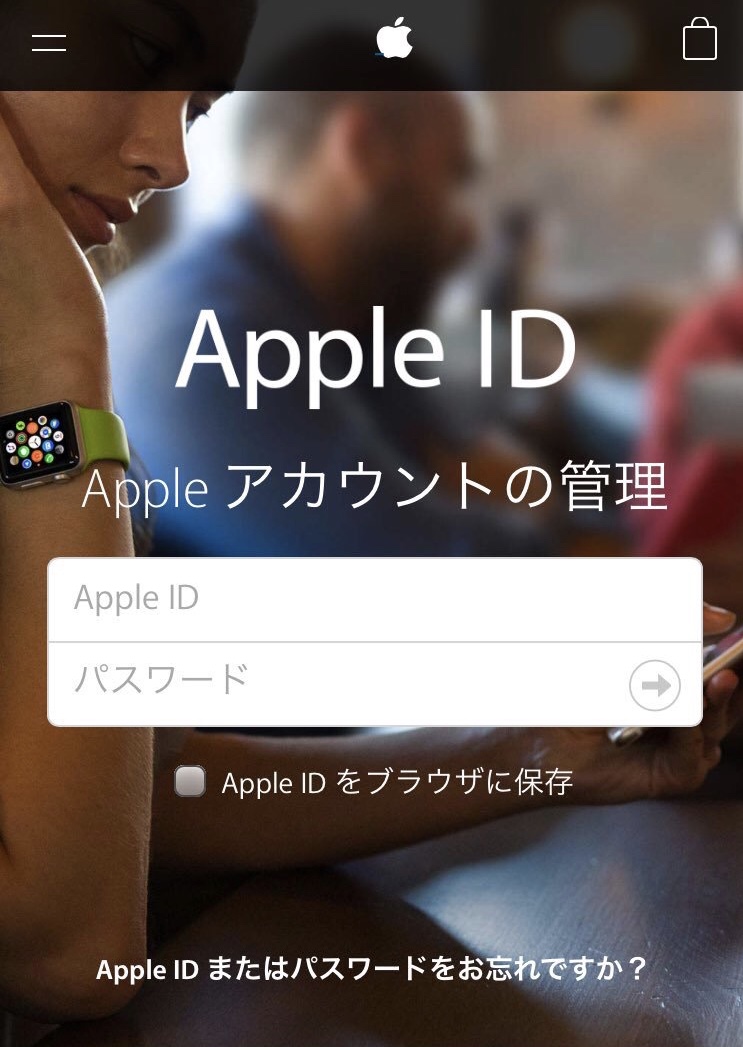
この画面もApple公式サイトのページとうりふたつなので、騙される。。
でもよくメールアドレスの差出人を確認すると、
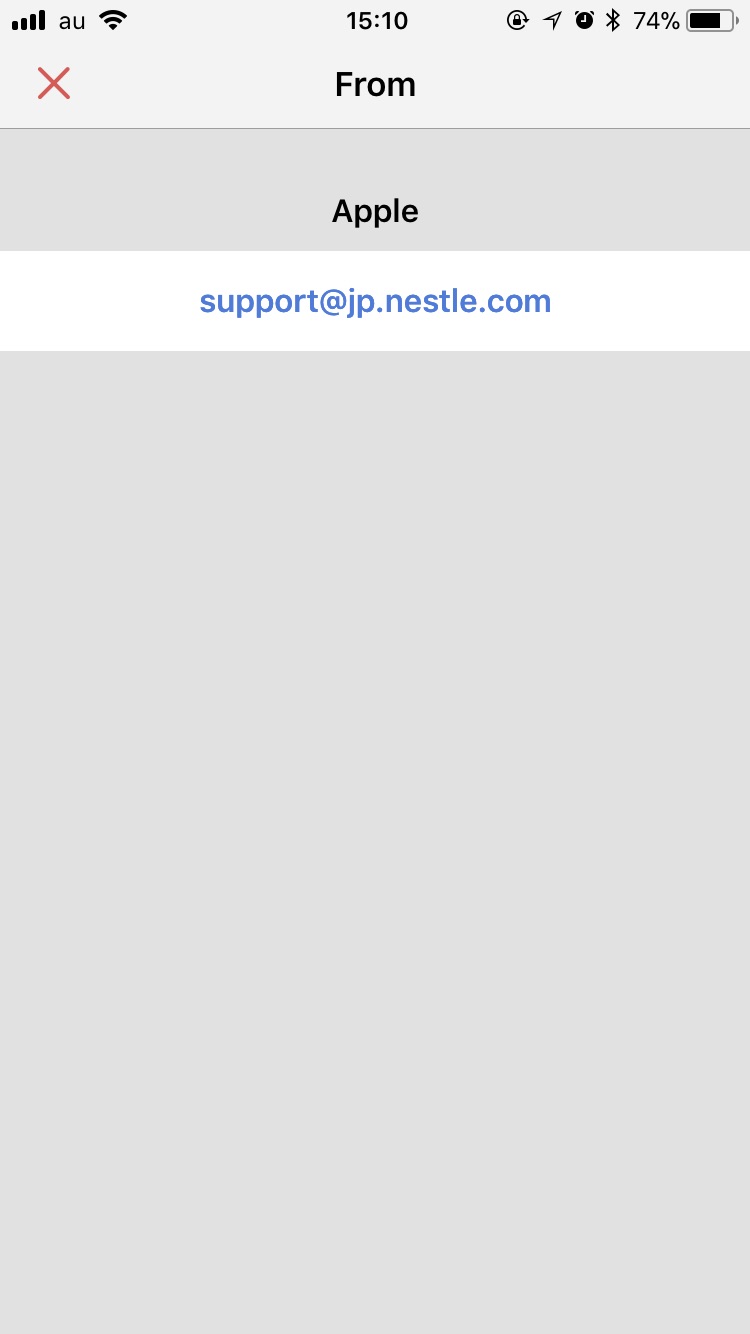
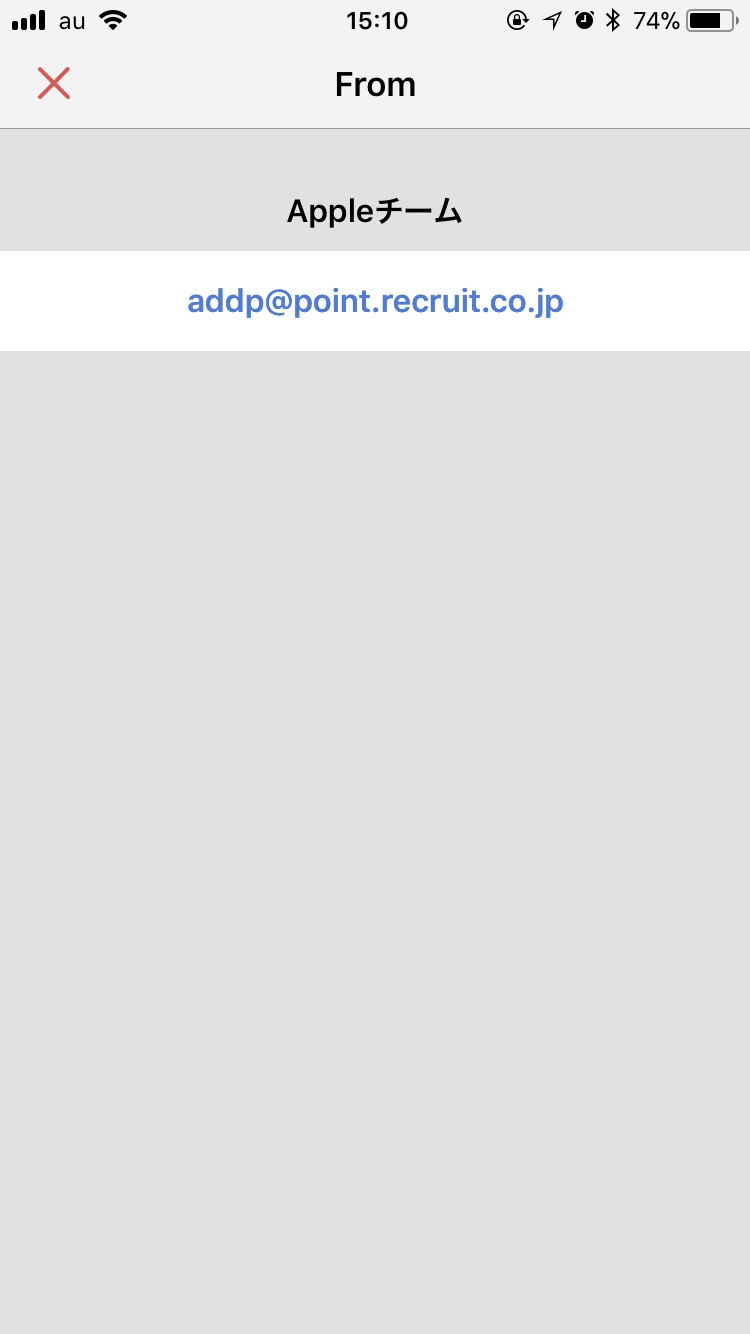
ドメインがリクルートだったり、と通常のappleドメインのアドレスでなく、明らかに不審。。
アクセスしてIDとパスワードを入力してしまった場合
同じようにアクセス→登録まで進めてしまった人は直ちに以下の方法で対処頂きたい。
①公式サイトより、すぐにパスワードを変更する
https://support.apple.com/ja-jp/HT201355
■Apple ID のパスワードを変更する
iOS 10.3 以降を搭載した iPhone、iPad、iPod touch の場合
- 「設定」>「[ユーザ名]」>「パスワードとセキュリティ」の順にタップします。
- 「パスワードを変更」をタップします。
- 現在のパスワードまたはデバイスのパスコードを入力してから新しいパスワードを入力し、新しいパスワードをもう一度入力します。
- 「変更」または「パスワードを変更」をタップします。
Mac の場合
- Apple ID のアカウントページにサインインします。
- 「セキュリティ」セクションで「パスワードを変更」をクリックします。
- 現在のパスワードと新しいパスワードを入力し、「パスワードを確認」欄に新しいパスワードをもう一度入力します。
- 「パスワードの変更」をクリックします。
- 新しい Apple ID パスワードを使ってサインインし、Apple の機能やサービスにアクセスします。
② 2 ファクタ認証を設定する
https://support.apple.com/ja-jp/HT204915
■Apple ID の 2 ファクタ認証を設定する
これでログインするたびに携帯や別媒体を使っての認証が必要になります。
③念の為、注文履歴の確認
Appleの公式ページにログインし、右上のアカウント情報から、注文内容を見るをクリック。
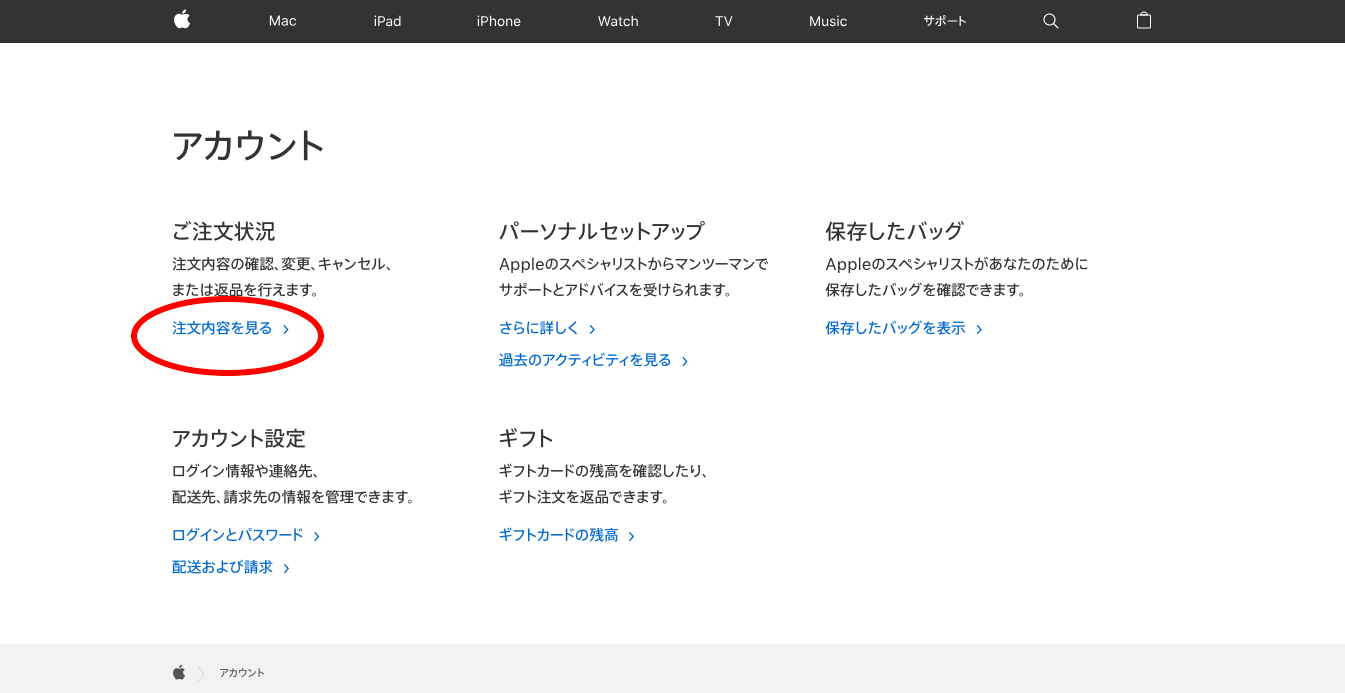
④それでも不安な方は、クレジットカード番号の変更(削除)を
フィッシングメールにて、クレジットカードの番号まで入力してしまった方は記載したクレジットカードを使用できなくする手続きをすることをお勧めします。入力までされていない方(IDとパスワードのみ)は不安であれば、ここまで対応すると引き落とされることは無いので安心。
⑤最終確認でAppleゲストサポートへの連絡を
何事もなければそれで良しだが、もしパスワードの変更手順に詰まったり、すでにログインできなくなってしまっている場合は早急に下記のApple公式ゲストサポートへ連絡を。
電話・メール・チャットで気軽に相談できます。
■App とソフトウェアをクリック。
ひとりでも被害に合われる方が少なくなるよう、急ぎ記事にしました。










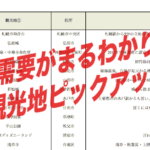


























コメントを残す
コメントを投稿するにはログインしてください。